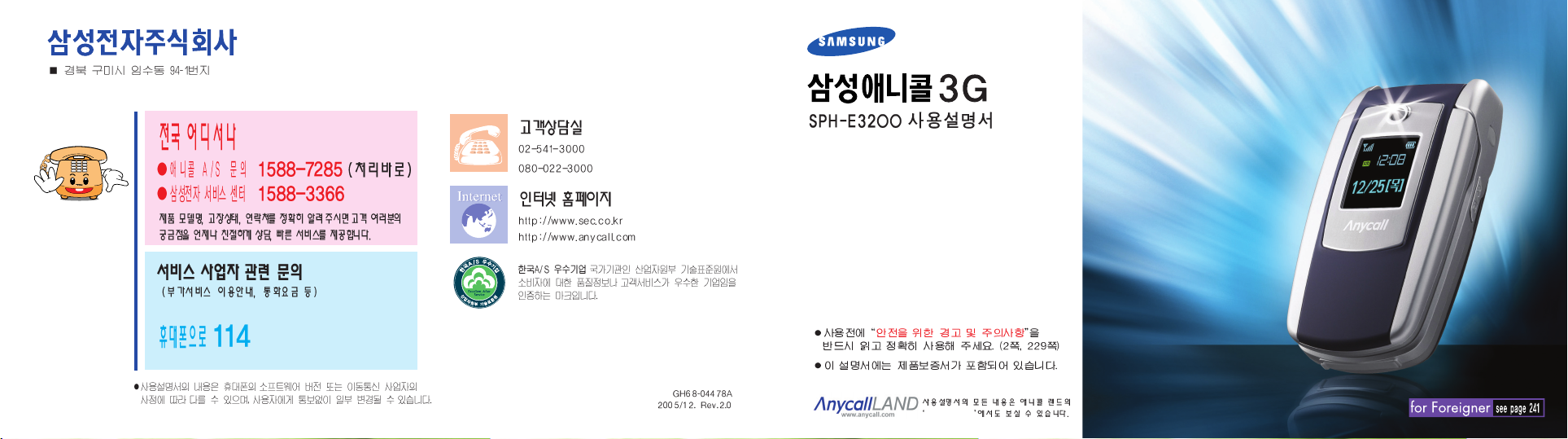
Manual Bank
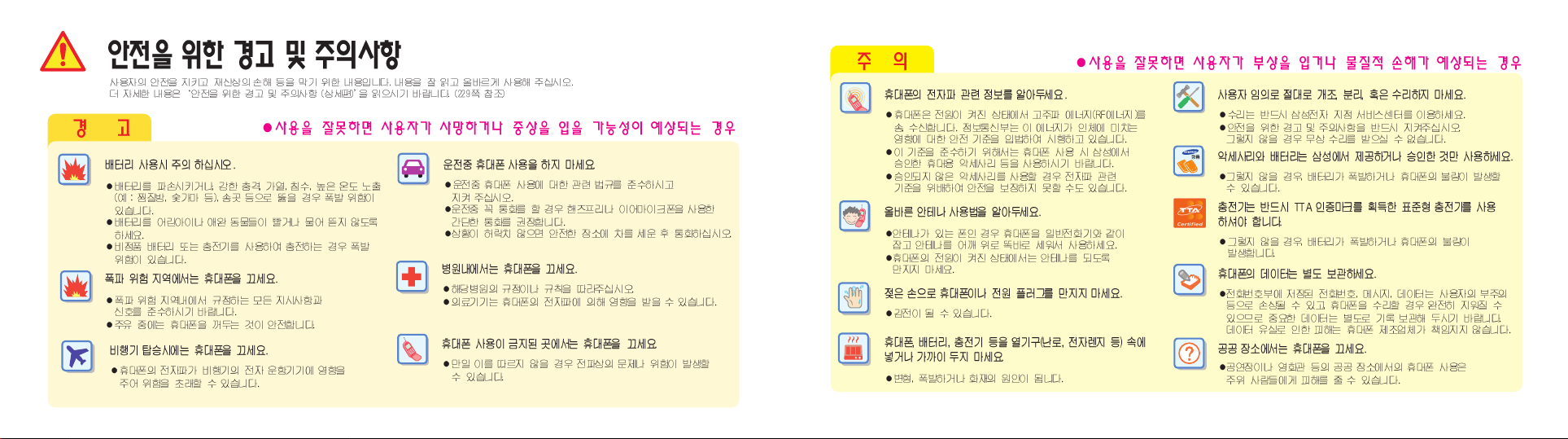
2 3
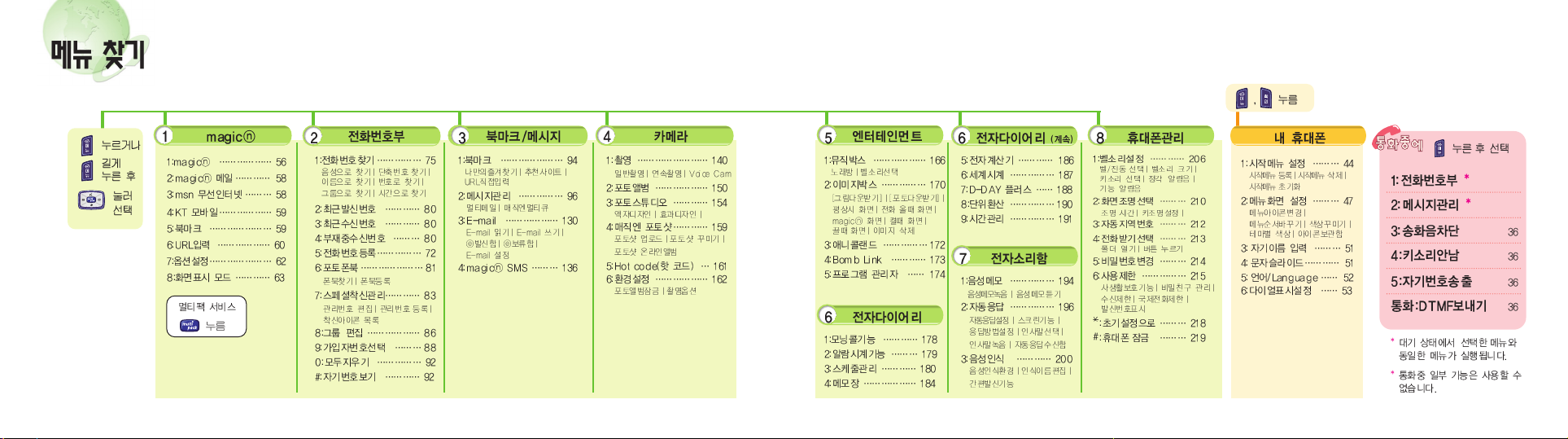
54
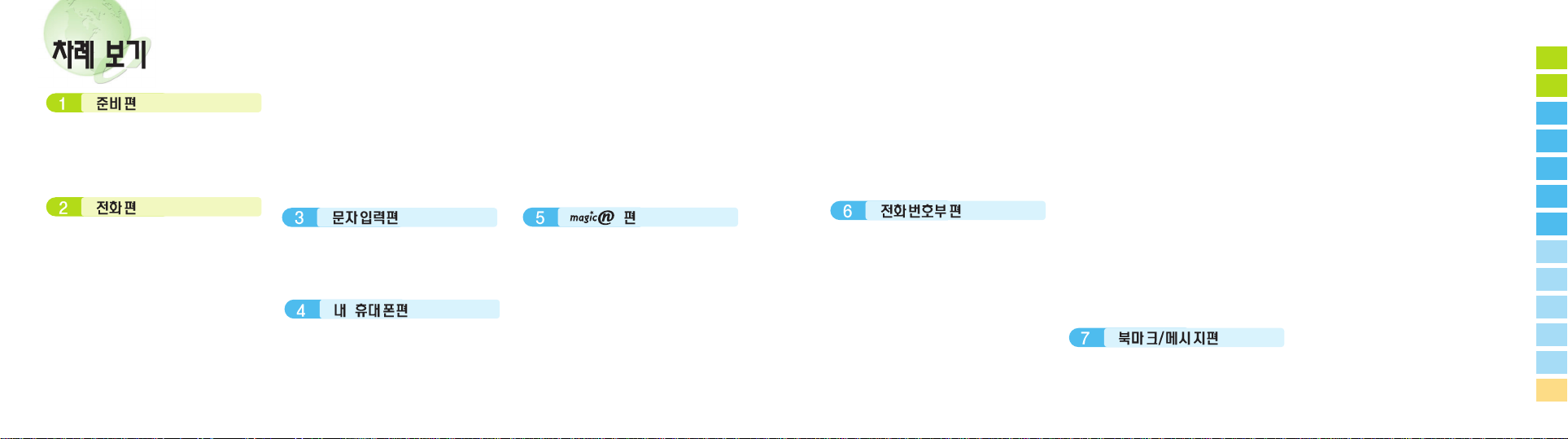
1
2
76
휴대폰 알기 ‐‐‐‐‐‐‐‐‐‐‐‐‐‐‐‐‐‐‐‐‐‐‐‐‐ 12
구성품 확인하기 ‐‐‐‐‐‐‐‐‐‐‐‐‐‐‐‐‐‐‐‐‐ 15
배터리 사용하기 ‐‐‐‐‐‐‐‐‐‐‐‐‐‐‐‐‐‐‐‐‐‐ 16
휴대폰 켜기/끄기 ‐‐‐‐‐‐‐‐‐‐‐‐‐‐‐‐‐‐‐‐‐ 20
휴대폰 모드 알기 ‐‐‐‐‐‐‐‐‐‐‐‐‐‐‐‐‐‐‐‐‐ 21
메뉴 사용하기 ‐‐‐‐‐‐‐‐‐‐‐‐‐‐‐‐‐‐‐‐‐‐‐‐ 22
전화 걸기 ‐‐‐‐‐‐‐‐‐‐‐‐‐‐‐‐‐‐‐‐‐‐‐‐‐‐‐ 24
전화번호를 직접 입력해 전화 걸기 ‐‐‐‐‐ 24
재다이얼하기 ‐‐‐‐‐‐‐‐‐‐‐‐‐‐‐‐‐‐‐‐‐‐‐ 25
최근 통화 목록에서 전화 걸기 ‐‐‐‐‐‐‐‐ 25
단축번호로 전화 걸기 ‐‐‐‐‐‐‐‐‐‐‐‐‐‐‐‐ 26
음성으로 전화 걸기 ‐‐‐‐‐‐‐‐‐‐‐‐‐‐‐‐‐ 27
끝번호 4자리로 전화 걸기 ‐‐‐‐‐‐‐‐‐‐‐‐ 28
전자식 다이얼 사용하기 ‐‐‐‐‐‐‐‐‐‐‐‐‐‐ 29
전화받기 ‐‐‐‐‐‐‐‐‐‐‐‐‐‐‐‐‐‐‐‐‐‐‐‐‐‐‐‐ 30
바로 전화받기 ‐‐‐‐‐‐‐‐‐‐‐‐‐‐‐‐‐‐‐‐‐‐ 30
전화 거절하기 ‐‐‐‐‐‐‐‐‐‐‐‐‐‐‐‐‐‐‐‐‐‐ 31
자동응답 하기 ‐‐‐‐‐‐‐‐‐‐‐‐‐‐‐‐‐‐‐‐‐‐ 32
새 문자/음성/멀티메일 받기 ‐‐‐‐‐‐‐‐‐‐‐ 33
매너기능 사용하기 ‐‐‐‐‐‐‐‐‐‐‐‐‐‐‐‐‐‐‐‐ 34
통화중 기능 사용하기 ‐‐‐‐‐‐‐‐‐‐‐‐‐‐‐‐‐ 35
통화 내용 녹음하기 ‐‐‐‐‐‐‐‐‐‐‐‐‐‐‐‐‐ 35
통화중 소리크기 조절하기 ‐‐‐‐‐‐‐‐‐‐‐‐ 35
소곤소곤 기능 사용하기 ‐‐‐‐‐‐‐‐‐‐‐‐‐‐ 35
통화중 메모하기 ‐‐‐‐‐‐‐‐‐‐‐‐‐‐‐‐‐‐‐‐ 35
송화음 차단하기 ‐‐‐‐‐‐‐‐‐‐‐‐‐‐‐‐‐‐‐‐ 36
키소리 안남 ‐‐‐‐‐‐‐‐‐‐‐‐‐‐‐‐‐‐‐‐‐‐‐‐ 36
자기번호 송출하기 ‐‐‐‐‐‐‐‐‐‐‐‐‐‐‐‐‐‐ 36
DTMF 보내기 ‐‐‐‐‐‐‐‐‐‐‐‐‐‐‐‐‐‐‐‐‐‐‐ 36
입력모드 선택하기 ‐‐‐‐‐‐‐‐‐‐‐‐‐‐‐‐‐‐‐‐‐ 38
숫자 입력하기 ‐‐‐‐‐‐‐‐‐‐‐‐‐‐‐‐‐‐‐‐‐‐‐‐ 38
한글 입력하기 ‐‐‐‐‐‐‐‐‐‐‐‐‐‐‐‐‐‐‐‐‐‐‐‐ 39
영문 입력하기 ‐‐‐‐‐‐‐‐‐‐‐‐‐‐‐‐‐‐‐‐‐‐‐‐ 41
특수문자 입력하기 ‐‐‐‐‐‐‐‐‐‐‐‐‐‐‐‐‐‐‐‐ 42
시작메뉴 설정하기 ‐‐‐‐‐‐‐‐‐‐‐‐‐‐‐‐‐‐‐‐ 44
시작메뉴 등록하기 ‐‐‐‐‐‐‐‐‐‐‐‐‐‐‐‐‐‐ 44
시작메뉴 삭제하기 ‐‐‐‐‐‐‐‐‐‐‐‐‐‐‐‐‐‐ 46
시작메뉴 초기화하기 ‐‐‐‐‐‐‐‐‐‐‐‐‐‐‐‐‐ 46
메뉴화면 설정하기 ‐‐‐‐‐‐‐‐‐‐‐‐‐‐‐‐‐‐‐‐ 47
메뉴 아이콘 변경하기 ‐‐‐‐‐‐‐‐‐‐‐‐‐‐‐‐ 47
메뉴 순서 바꾸기 ‐‐‐‐‐‐‐‐‐‐‐‐‐‐‐‐‐‐‐ 48
화면 색상 꾸미기 ‐‐‐‐‐‐‐‐‐‐‐‐‐‐‐‐‐‐‐ 49
테마별 색상으로 화면 색 바꾸기 ‐‐‐‐‐‐ 49
아이콘 보관함 확인하기 ‐‐‐‐‐‐‐‐‐‐‐‐‐‐ 50
자기이름 입력하기 ‐‐‐‐‐‐‐‐‐‐‐‐‐‐‐‐‐‐‐‐‐51
문자슬라이드 입력하기 ‐‐‐‐‐‐‐‐‐‐‐‐‐‐‐‐ 51
사용언어 선택하기 ‐‐‐‐‐‐‐‐‐‐‐‐‐‐‐‐‐‐‐‐ 52
다이얼 표시 상태 설정하기 ‐‐‐‐‐‐‐‐‐‐‐‐ 53
다이얼 숫자 크기 바꾸기 ‐‐‐‐‐‐‐‐‐‐‐‐‐‐ 53
다이얼 숫자 색상 바꾸기 ‐‐‐‐‐‐‐‐‐‐‐‐‐ 53
무선인터넷 사이트 접속하기 ‐‐‐‐‐‐‐‐‐‐‐‐ 56
magicⓝ 사이트 접속하기 ‐‐‐‐‐‐‐‐‐‐‐‐‐ 56
선택사항 화면을 보려면 ‐‐‐‐‐‐‐‐‐‐‐‐‐‐ 57
magicⓝ 메일 사이트 접속하기 ‐‐‐‐‐‐‐‐ 58
msn 무선인터넷 사이트 접속하기 ‐‐‐‐‐‐ 58
KT 모바일 사이트 접속하기‐‐‐‐‐‐‐‐‐‐‐‐ 59
북마크한 사이트 접속하기 ‐‐‐‐‐‐‐‐‐‐‐‐ 59
URL 입력하여 접속하기 ‐‐‐‐‐‐‐‐‐‐‐‐‐‐ 60
북마크 사용하기 ‐‐‐‐‐‐‐‐‐‐‐‐‐‐‐‐‐‐‐‐‐‐ 61
북마크 추가하기 ‐‐‐‐‐‐‐‐‐‐‐‐‐‐‐‐‐‐‐‐ 61
북마크 이름 수정/북마크 삭제하기 ‐‐‐‐‐ 61
인터넷 환경 설정하기 ‐‐‐‐‐‐‐‐‐‐‐‐‐‐‐‐‐ 62
옵션 설정하기 ‐‐‐‐‐‐‐‐‐‐‐‐‐‐‐‐‐‐‐‐‐‐ 62
화면 표시줄 바꾸기 ‐‐‐‐‐‐‐‐‐‐‐‐‐‐‐‐‐ 63
magicⓝ 멀티팩 사용하기 ‐‐‐‐‐‐‐‐‐‐‐‐‐‐ 64
서비스 실행 아이콘으로 멀티팩 사이트
접속하기‐‐‐‐‐‐‐‐‐‐‐‐‐‐‐‐‐‐‐‐‐‐‐‐‐‐‐‐ 64
서비스 실행 아이콘 다운받기 ‐‐‐‐‐‐‐‐‐ 65
멀티팩 메시지 확인/삭제하기 ‐‐‐‐‐‐‐‐‐ 66
멀티팩 환경 설정하기 ‐‐‐‐‐‐‐‐‐‐‐‐‐‐‐‐ 67
멀티팩 사용 내역 확인하기 ‐‐‐‐‐‐‐‐‐‐‐ 68
멀티팩 사용 메모리 확인하기 ‐‐‐‐‐‐‐‐‐ 69
서비스 실행 아이콘 정보 확인과 서비스
정지/삭제/복원 ‐‐‐‐‐‐‐‐‐‐‐‐‐‐‐‐‐‐‐‐‐‐70
전화번호 등록하기 ‐‐‐‐‐‐‐‐‐‐‐‐‐‐‐‐‐‐‐‐ 72
새 전화번호 등록하기 ‐‐‐‐‐‐‐‐‐‐‐‐‐‐‐‐ 72
각항목입력방법 ‐‐‐‐‐‐‐‐‐‐‐‐‐‐‐‐‐‐ 73
입력한 번호 저장하기 ‐‐‐‐‐‐‐‐‐‐‐‐‐‐‐‐ 74
전화번호 찾아 사용하기 ‐‐‐‐‐‐‐‐‐‐‐‐‐‐‐ 75
전체 목록에서 찾기 ‐‐‐‐‐‐‐‐‐‐‐‐‐‐‐‐‐ 75
음성으로 찾기 ‐‐‐‐‐‐‐‐‐‐‐‐‐‐‐‐‐‐‐‐‐‐ 76
단축번호 찾기 ‐‐‐‐‐‐‐‐‐‐‐‐‐‐‐‐‐‐‐‐‐‐ 77
이름으로 찾기 ‐‐‐‐‐‐‐‐‐‐‐‐‐‐‐‐‐‐‐‐‐‐ 78
번호로 찾기 ‐‐‐‐‐‐‐‐‐‐‐‐‐‐‐‐‐‐‐‐‐‐‐‐ 78
그룹으로 찾기 ‐‐‐‐‐‐‐‐‐‐‐‐‐‐‐‐‐‐‐‐‐‐‐ 79
등록한 시간으로 찾기 ‐‐‐‐‐‐‐‐‐‐‐‐‐‐‐‐ 79
최근 발신/수신/부재중 수신번호 사용하기 80
포토 폰북 사용하기 ‐‐‐‐‐‐‐‐‐‐‐‐‐‐‐‐‐‐‐ 81
포토 폰북 등록하기 ‐‐‐‐‐‐‐‐‐‐‐‐‐‐‐‐‐ 81
등록된 포토 폰북 찾기 ‐‐‐‐‐‐‐‐‐‐‐‐‐‐‐ 82
스페셜 착신 관리하기 ‐‐‐‐‐‐‐‐‐‐‐‐‐‐‐‐‐ 83
스페셜 착신 번호로 등록하기 ‐‐‐‐‐‐‐‐‐ 83
등록한 착신벨/착신 아이콘 바꾸기 ‐‐‐‐‐ 84
등록한 착신번호 삭제하기 ‐‐‐‐‐‐‐‐‐‐‐‐ 84
착신관리 아이콘 목록 확인/삭제하기 ‐‐‐ 85
그룹 편집하기 ‐‐‐‐‐‐‐‐‐‐‐‐‐‐‐‐‐‐‐‐‐‐‐‐ 86
새그룹추가하기 ‐‐‐‐‐‐‐‐‐‐‐‐‐‐‐‐‐‐‐ 86
등록한 그룹 수정하기 ‐‐‐‐‐‐‐‐‐‐‐‐‐‐‐‐ 87
등록한 그룹 삭제하기 ‐‐‐‐‐‐‐‐‐‐‐‐‐‐‐‐ 87
가입자번호 바꾸기 ‐‐‐‐‐‐‐‐‐‐‐‐‐‐‐‐‐‐‐‐ 88
투넘버 서비스 사용하기 ‐‐‐‐‐‐‐‐‐‐‐‐‐‐‐ 89
투넘버번호 등록하기 ‐‐‐‐‐‐‐‐‐‐‐‐‐‐‐‐‐ 89
등록한 투넘버번호 수정하기 ‐‐‐‐‐‐‐‐‐‐ 90
등록한 투넘버 삭제하기 ‐‐‐‐‐‐‐‐‐‐‐‐‐‐ 90
투넘버로 전화가 오면 ‐‐‐‐‐‐‐‐‐‐‐‐‐‐‐‐ 91
2004용 벨소리 선택하기 ‐‐‐‐‐‐‐‐‐‐‐‐‐‐ 91
전화번호부 모두 지우기 ‐‐‐‐‐‐‐‐‐‐‐‐‐‐‐ 92
내 휴대폰 번호 확인하기 ‐‐‐‐‐‐‐‐‐‐‐‐‐‐ 92
북마크 사용하기 ‐‐‐‐‐‐‐‐‐‐‐‐‐‐‐‐‐‐‐‐‐‐ 94
즐겨찾기 사용하기 ‐‐‐‐‐‐‐‐‐‐‐‐‐‐‐‐‐‐ 94
추천 사이트 접속하기 ‐‐‐‐‐‐‐‐‐‐‐‐‐‐‐‐ 95
URL 입력해 접속하기 ‐‐‐‐‐‐‐‐‐‐‐‐‐‐‐‐ 95
수신 메시지 사용하기 ‐‐‐‐‐‐‐‐‐‐‐‐‐‐‐‐‐ 96
문자 메시지 확인하기 ‐‐‐‐‐‐‐‐‐‐‐‐‐‐‐‐ 96
멀티 메일 확인 후 사용하기 ‐‐‐‐‐‐‐‐‐‐ 97
음성 메시지 정보 확인하기 ‐‐‐‐‐‐‐‐‐‐‐ 98
멀티메일 사서함에 보관된 파일 확인하기 99
메시지 배경 화면 선택하기 ‐‐‐‐‐‐‐‐‐‐ 100
스팸 메시지 차단하기 ‐‐‐‐‐‐‐‐‐‐‐‐‐‐‐‐ 101
스팸 설정하기 ‐‐‐‐‐‐‐‐‐‐‐‐‐‐‐‐‐‐‐‐‐ 101
차단할 스팸 전화번호/문자열/E-mail
주소 등록하기 ‐‐‐‐‐‐‐‐‐‐‐‐‐‐‐‐‐‐‐‐‐‐ 102
등록된 스팸 전화번호/문자열/E-mail
주소 확인하기 ‐‐‐‐‐‐‐‐‐‐‐‐‐‐‐‐‐‐‐‐‐‐ 103
스팸메시지 확인하기‐‐‐‐‐‐‐‐‐‐‐‐‐‐‐‐‐ 104
발신 메시지 사용하기 ‐‐‐‐‐‐‐‐‐‐‐‐‐‐‐‐ 105
새문자메시지 보내기 ‐‐‐‐‐‐‐‐‐‐‐‐‐‐ 105
휴대폰 번호/E-mail 주소 입력 방법 ‐‐‐‐ 107
파일 첨부한 멀티메일 보내기 ‐‐‐‐‐‐‐‐ 109
문장 불러와 보내기 ‐‐‐‐‐‐‐‐‐‐‐‐‐‐‐‐‐ 112
예약 전송함 / 보류함 사용하기 ‐‐‐‐‐‐‐ 113
휴대폰 호출하기 ‐‐‐‐‐‐‐‐‐‐‐‐‐‐‐‐‐‐‐ 114
발신함 또는 보류함에서 보내기 ‐‐‐‐‐‐ 115
E-mail 상용구 등록하기 ‐‐‐‐‐‐‐‐‐‐‐‐‐‐ 116
등록한 상용구 목록 보기 ‐‐‐‐‐‐‐‐‐‐‐‐ 116
내 E-mail 주소 등록하기 ‐‐‐‐‐‐‐‐‐‐‐‐‐ 117
명함 작성하여 보내기 ‐‐‐‐‐‐‐‐‐‐‐‐‐‐‐ 118
3
4
5
6
7
8
9
10
11
12
13
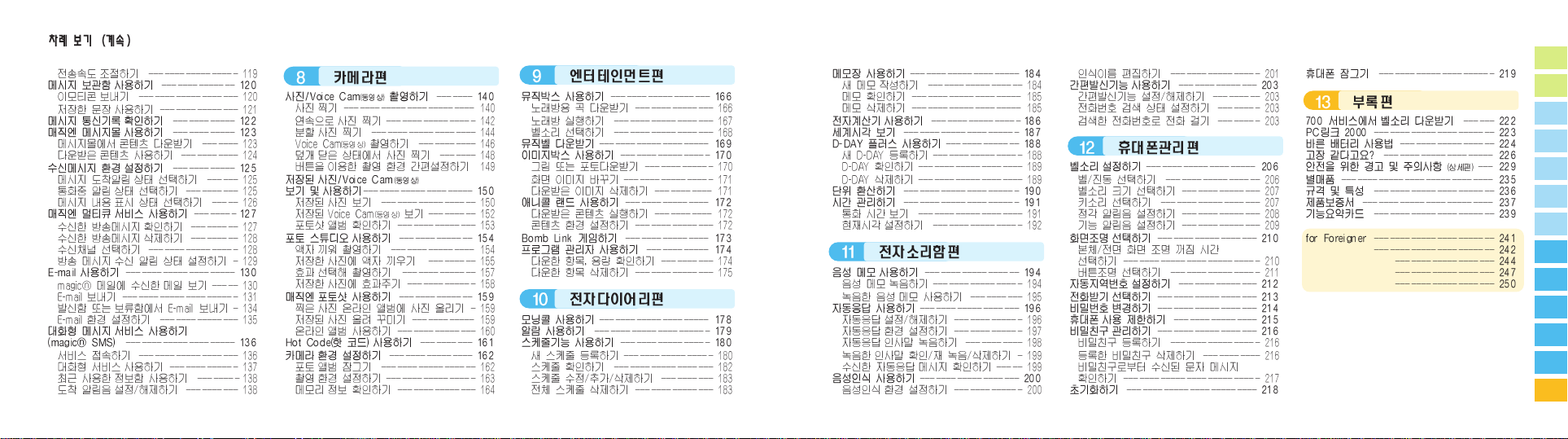
9
1
2
3
4
5
6
7
8
9
10
11
12
13
Your Phone
Getting Started
Basic Functions
Menu Functions
8
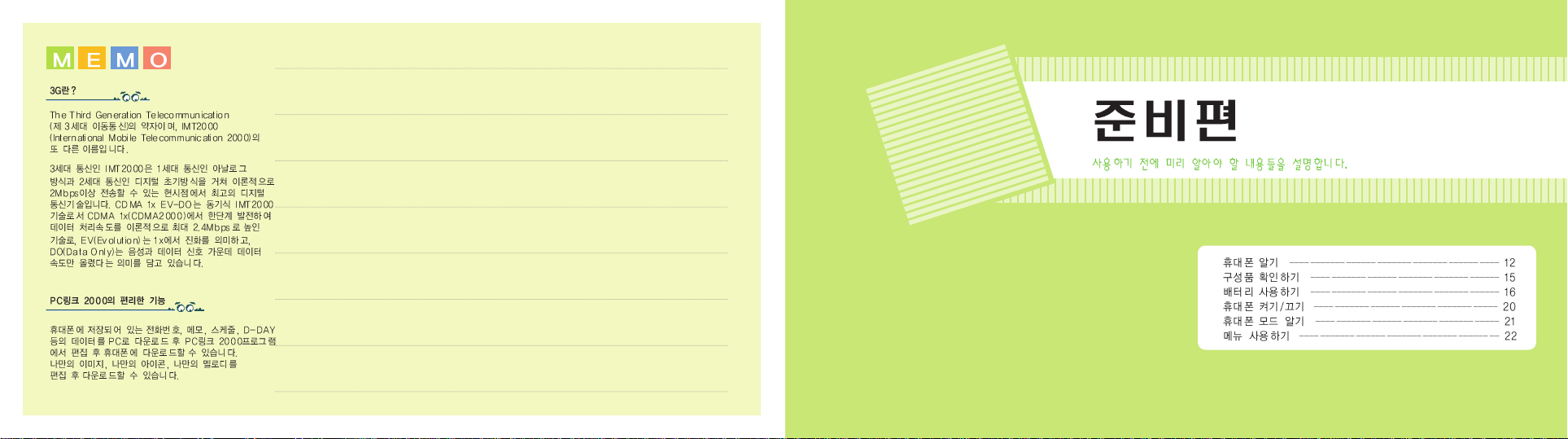
111110
1
1

13
1
12
● 시작 메뉴 실행 / 길게 누르면 홈 메뉴 실행
● 메뉴 상태에서 해당 메뉴의 연결 메뉴 열기
● (덮개 열린 상태)
대기중 : 키소리/기능음 크기 조절
통화중 : 상대방 소리 조절
● (덮개 닫힌 상태)
상단 : 음성으로 시간 알려줌
하단 : 길게 누르면 전면 화면 켜짐
● 현재 선택한 기능이나 항목을 선택할 때
● 전화 걸 때 / 받을 때 ● 최근 통화목록 실행
● 길게 누르면 가장 최근 번호로 발신됨
● 문자 입력할 때 잘못 입력한 문자 지우기
● 메뉴 사용시 상위 메뉴로 이동
● 전원을 켜거나 끌 때 / 통화를 끝낼 때
● 메뉴 실행된 상태에서 대기 상태로 전환할 때
●
매너기능을 설정 / 해제할 때 (34쪽 참조)
●
휴대폰을 잠금 상태로 할 때 (219쪽 참조)
● 멀티팩 메뉴 실행 버튼
● 멀티팩에서 선택한 기능이나 항목을 선택할 때
음량 버튼
이어마이크폰 잭
(옆면)
마이크
카메라 렌즈
전면 화면
(14쪽 참조)
외부 컨넥터
(여행용 충전기 또는 데이터 케이블 연결하는 곳)
스피커
카메라 버튼/
자동응답 버튼
(옆면)
버튼
(13쪽 참조)
본체 화면
(14쪽 참조)
검색 버튼
● 번호나 기능을 순차적으로 검색할 때
● 상, 하, 좌, 우 설정한 단축 버튼
: 음성인식 메뉴 단축 버튼
길게 누르면 음성으로 전화걸기
: 전화번호부 메뉴 단축 버튼
길게 누르면 전화번호부 전체 보기 실행
: (대기중) magic
메뉴 단축 버튼
길게 누르면 magic
바로 접속
(통화중) 길게 누르면 소곤소곤 기능 실행
: 메시지관리 메뉴 단축 버튼
길게 누르면 음성 사서함 접속
● 전화가 왔을 때 : 길게 누르면 전화 거절 상태 (31쪽 참조)
● (덮개 열린 상태) 통화중 : 길게 누르면 통화 음성 녹음 상태
짧게 누르면 카메라 메뉴 단축 버튼
길게 누르면 사진 찍기 상태 (140쪽 참조)
● (덮개 닫힌 상태) 부재중 수신 화면일 때 :
누르면 부재중 수신 목록 표시
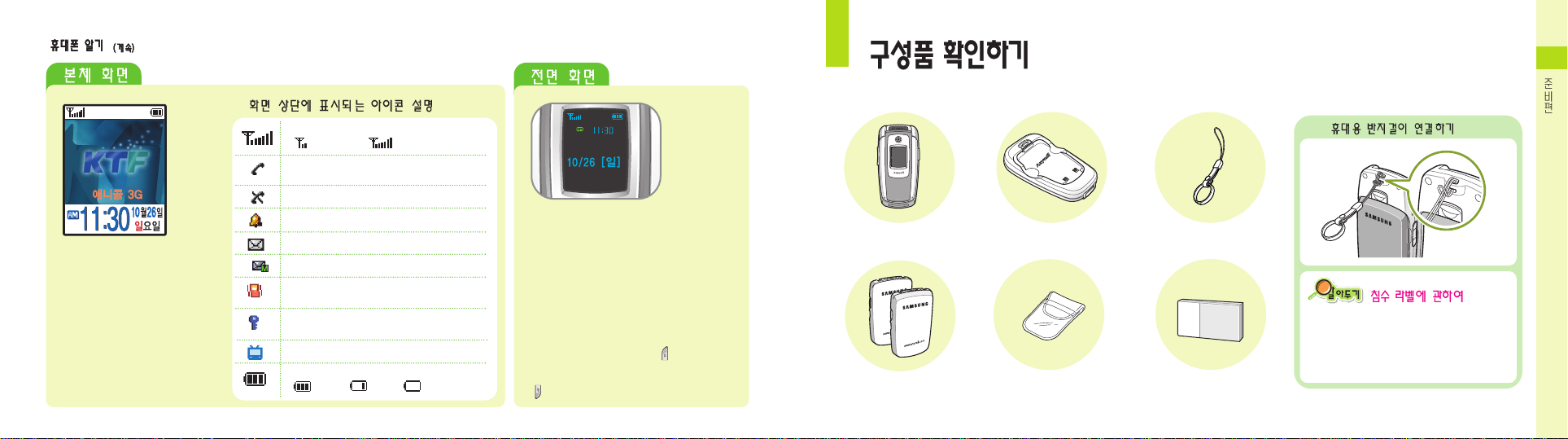
1
▲ 전화번호, 현재 상태, 선택한
메뉴 등이 표시됩니다.
▲ 화면은 직사광선(햇빛 등)에서 사용할
경우 잘 보이지 않습니다. 그늘진
곳이나 신문을 읽을 수 있는 정도의
밝기가 가장 적당합니다.
●전면화면은 간단한 표시만을 보여주므로 폰북
등과 같은 내용은 본체 화면의 표시 내용과 다를
수 있습니다.
●전화또는메시지가 오거나 알람/모닝콜 시각이
설정 되었을 때 화면에 해당 아이콘이 표시됩니다.
● 잠금기능이 설정되어 있어도 전면 화면에는
잠금 표시가 나타나지 않습니다.
● 배터리의 소모를 줄이기 위해 설정한 조명
시간이 되면 자동으로 화면의 조명이 꺼집니다.
● 휴대폰 덮개가 닫힌 상태에서 을 길게
누르면 전면 화면에 조명이 켜지고 음성으로
시간을 말해줍니다.
을길게누르면 화면에 조명이 켜집니다.
통화를 시도하고 있는 중에는 깜박이다가
전화가 연결되면 켜짐
통화 지역의 신호 세기 표시
신호 약함 신호 강함
서비스가 안될 경우 켜짐
알람이 설정되면 켜짐
메시지가 도착하면 켜짐
멀티메일이 도착하면 켜짐
magicⓝ 서비스 이용중 은행, 증권 등 보안이
필요한 사이트에 접속한 경우 켜짐
방송 메시지가 도착하면 표시
매너기능 또는 진동, 진동후벨모드가
설정되면 켜짐
배터리 양 표시
충분 부족 즉시 충전
휴대폰 배터리 충전 거치대
배터리
(표준형 / 대용량)
휴대용 반지걸이
사용설명서에 표시된 그림은 설명의 이해를 돕기 위한 것으로 실물과 다를 수 있습니다.
휴대폰 또는 배터리가 물이나 액체 등에
침수되면 제품 내부에 부착되어 있는 침수
라벨의 색상이 바뀝니다. 이런 경우, 발생한
고장은 무료 서비스를 받을 수 없으므로
주의하세요.
배터리 케이스
사용설명서
1514
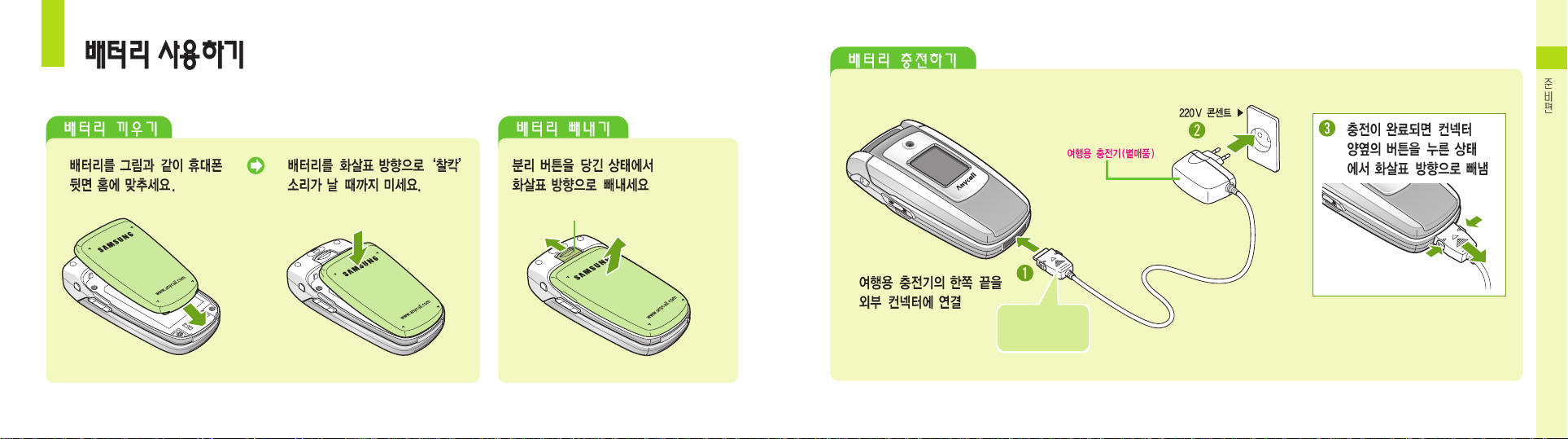
충전 표시등
●
적색 : 충전 중
●
녹색 : 충전 완료
1
16
이 휴대폰에 사용되는 배터리는 표준형, 대용량 2가지가 있습니다.
분리 버튼
17
● 제품을 구입한 후에는 배터리를 완전히 충전한 후 사용하세요.
● 여행용 충전기는 별매품이므로 제품을 구입하신 대리점이나 가까운 서비스센터에서 삼성정품을 구입하여 사용하세요.
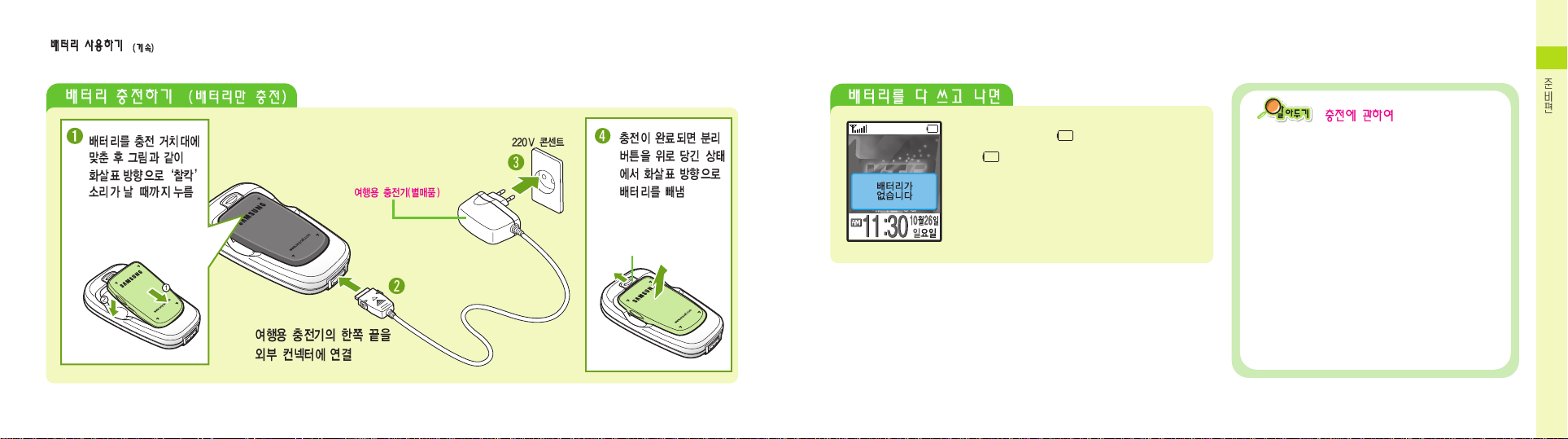
1
● 배터리 아이콘이 모양으로 바뀝니다.
● 모양으로 바뀐 후‘배터리가 없습니다’가
화면에 나타나면 잠시 후 휴대폰이 꺼집니다.
배터리를 충전하세요.
●충전시 충전 표시등이 깜박이면
충전 거치대와 여행용 충전기가 바르게 연결되었는지
확인하세요. 바르게 연결되지 않았을 경우 다시 연결해
보세요. 그래도 깜박이면 충전단자(충전시 닿는 금속 부
위)를 깨끗이 닦은 후 다시 충전해 보세요. (228쪽 참조)
여러번 반복해도 해결되지 않으면 서비스 센터에
문의하세요.
●충전과 보관은 반드시 실온에서 해 주세요.
●충전 표시등이 녹색으로바뀐뒤(충전이끝난뒤)에
충전기를 사용하지 않는 경우에는 충전기에서 제품을
분리하거나 전원 플러그를 빼 주세요.
●충전기는 사 용이 편리한 곳에 설치하시기 바랍니다.
●배터리는소모품
배터리는 소모품으로, 구입했을 때보다 사용 시간이
서서히 짧아집니다. 처음보다 사용 시간이 반정도
떨어지면 새 배터리를 구입하세요.
●여분의 배터리는 배터리 케이스에 넣어서 보관하세요.
1918
분리 버튼
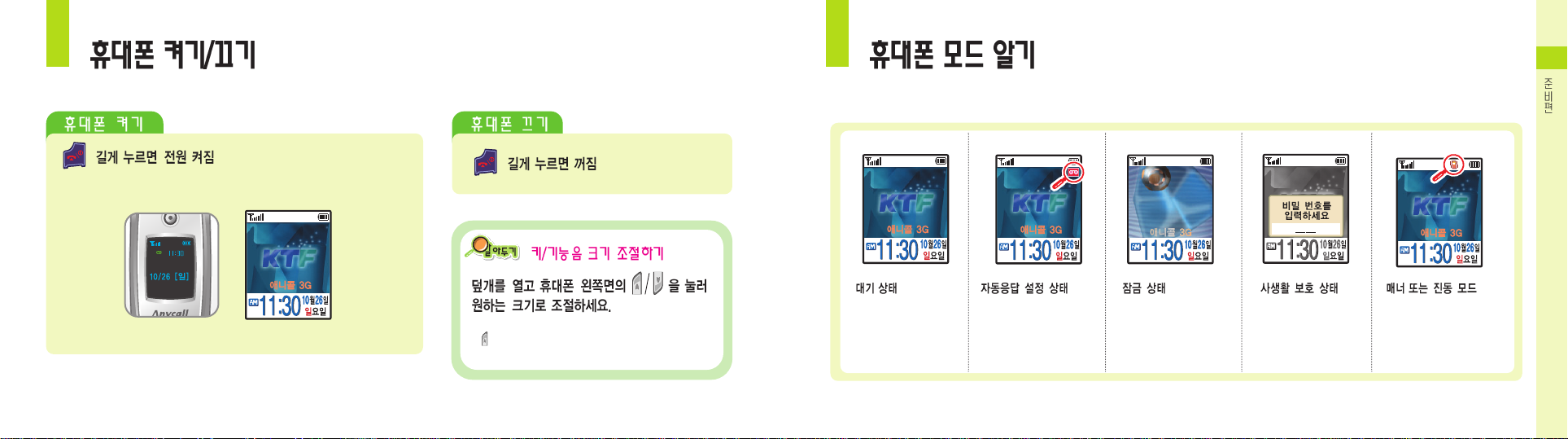
21
1
20
● 애니메이션 동작 후 서비스 가능 상태가 되면 다음과 같은 상태로 켜집니다.
▲본체화면▲전면화면
사용중에 나타나는 휴대폰의 여러 가지 모드를 설명하고 있습니다.
지금 내 휴대폰이 어떤 상태인지 알고 바르게 사용하세요.
전화 걸고 받기는 물론
모든 기능을 사용할 수
있는 준비 상태입니다.
전화가 걸려오면 자동
응답으로 전화를 받습니다.
‘잠금’이 설정되면 전화
받기만 가능합니다. 전화를
걸거나 메뉴를 사용하려면
먼저 비밀번호를 누르세요.
‘사생활 보호’기능을
설정한 상태에서 메뉴를
실행하면 비밀번호를
묻습니다.
전화가 오면 진동으로 동작
합니다. 매너 모드인 경우에는
휴대폰의 각종 소리가 나지
않습니다.
덮개가 닫힌 상태에서
●을길게누르면 음성으로 시간을 알려줍니다.
●키/기능음의 크기가 0인 경우에는 동작하지 않습니다.
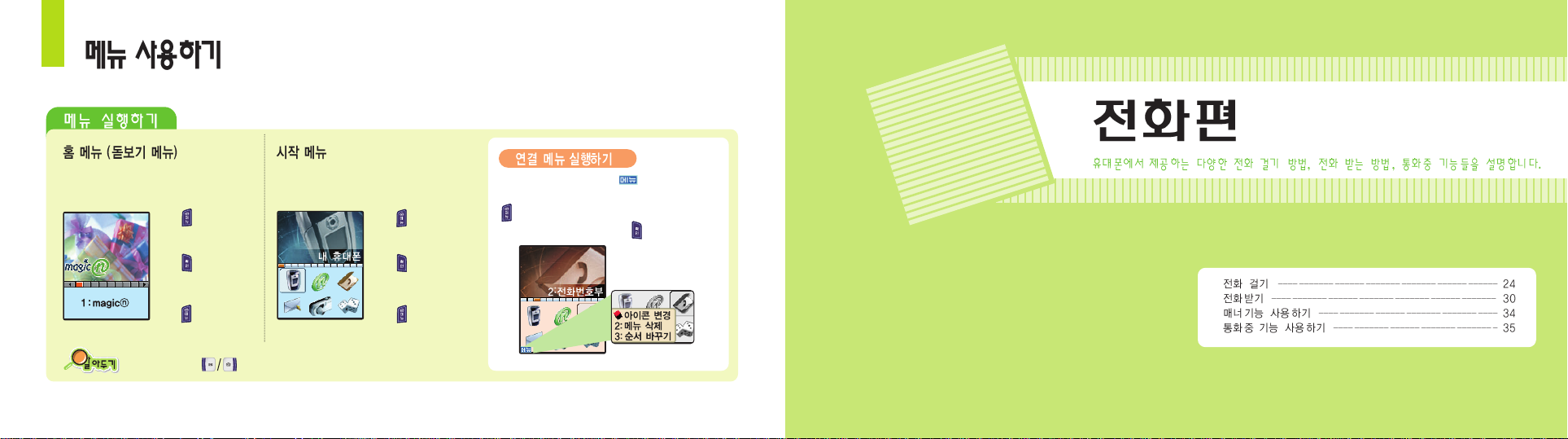
22
이 휴대폰의 메뉴 사용법을 간단히 소개합니다.
➊누름
➋검색버튼으로
실행할 메뉴 선택
➌누름
(또는)
➊누름
➋메뉴번호누름
메뉴의 화면 및 문자가 크게 표시됩니다.
모든 메뉴들이 처음 정해진 순서대로 표시
됩니다. (메뉴를 바꿀 수 없습니다.)
메뉴를 원하는 상태로 바꿀 수 있습니다.
‘4장 내 휴대폰편’을 참조하세요.
➊길게누름
➋검색버튼으로
실행할 메뉴 선택
➌누름
(또는)
➊길게누름
➋메뉴번호누름
화면 왼쪽 하단에 나타나는 는 실행할 수
있는 연결 메뉴가 있다는 표시입니다.
를 누르면 연결 메뉴가 나타납니다. 검색 버튼을
눌러 원하는 메뉴로 이동한 후 을 누릅니다.
23
2
2
세부 기능 선택 후 을 누르면 다른 메뉴로 이동할 수 있습니다.
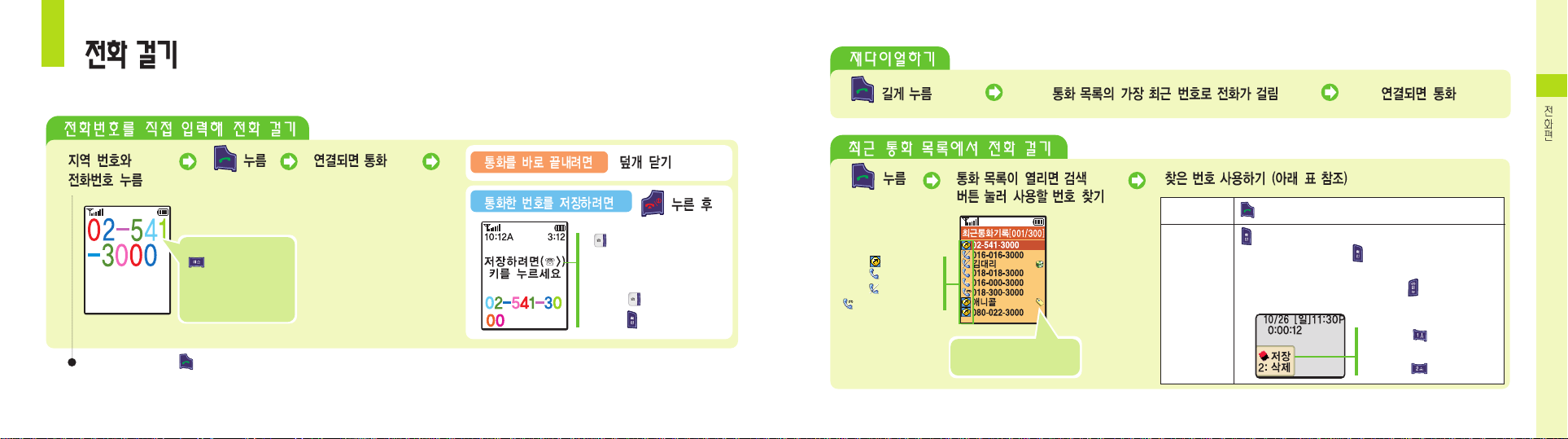
2
24
최근 통화목록(최근 발신/수신/부재중 각 100개)에서 번호를 선택해 전화를 걸 수 있습니다.
끝 번호를 길게 누르면 을 누르지 않아도 전화를 연결합니다.
다양한 방법으로 전화를 걸 수 있습니다.
● 전화가 연결되지 않으면
자동 재다이얼 합니다.
●통화시간이 자동으로 표시합니다.
(통화 요금은 상대방과 통화
연결된 시점부터 계산합니다.)
: 발신한 번호
: 수신한 번호
: 부재중 전화
: 자동응답받은 전화
전화를 걸려면
누름
기억한 내용을
상세히 보려면
을 누르면 기억한 상세 내용 표시함
● 선택한 번호를 저장하거나 삭제하려면 를
눌러 연결 메뉴를 실행하세요.
● 자동응답 받은 전화이면 을 눌러 자동응답 수신함을
열어 녹음한 내용을 확인할 수 있습니다. (199쪽 참조)
저장하려면 을누른후
저장하세요. (74쪽 참조)
삭제하려면 를 누르세요.
잘못 누른 번호는
눌러 지우세요.
다이얼 숫자 크기와
색상을 바꿀 수 있습니다.
(53쪽 참조)
25
전화번호부에 저장한 번호는
이름과 아이콘을 표시합니다.
● 누르고 저장하세요.
(74쪽 참조)
●만일, 전화번호부에 저장한 번호
이면 수정 또는 신규등록 상태가
됩니다. 을 눌러 번호 수정을
선택 후 을 눌러 수정하세요.
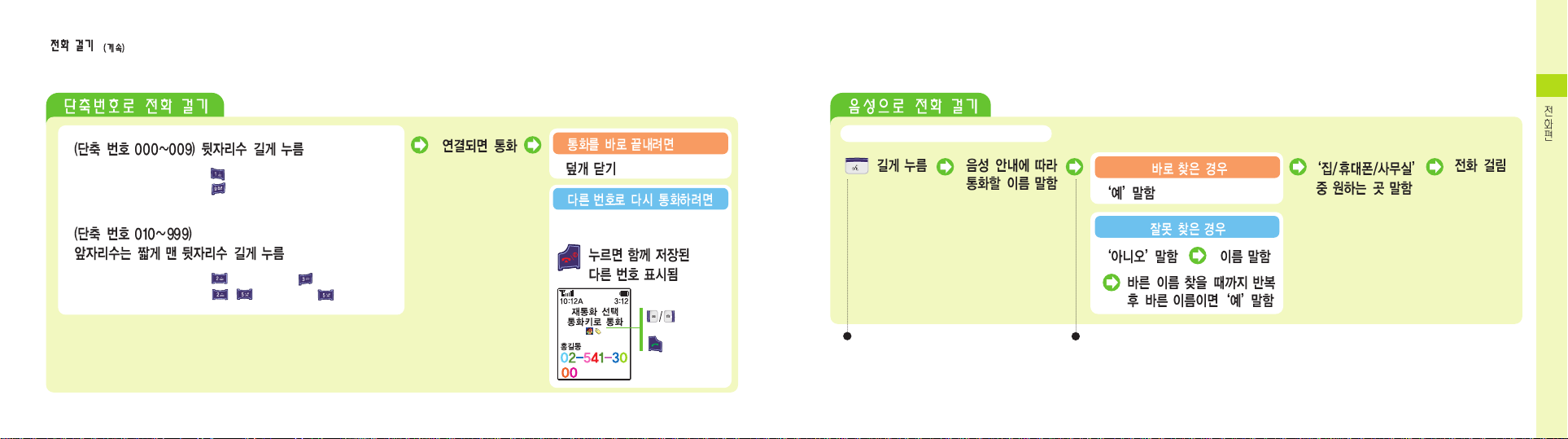
27
2
26
● 단축번호 001에 저장된 경우 길게 누름
● 단축번호 009에 저장된 경우 길게 누름
● 단축번호 023에 저장된 경우 짧게 누른 후, 길게 누름
● 단축번호 255에 저장된 경우 , 짧게 누른 후, 길게 누름
단축번호 등록은 `6장 전화번호부편' 참조
음성인식 기능 200~201쪽 참조
● 저장한 번호가 하나이면
바로 전화가 걸림
주위가 조용한 곳에서 음성 안내를 따라하세요.
같은 이름에 2개 이상의 번호가 저장된 상태이면
다른 번호로 통화할 수 있습니다.
눌러
다른 번호 선택 후
누름
● 음성인식 동작방법을 자동으로 설정한 상태에서
덮개를 열면 자동으로 음성으로 전화걸기
상태가 되게 할 수 있습니다.
● 전화번호부에 저장한 이름중에서 한글 5자
이내의 이름만 사용할 수 있습니다. 최대 200개의
이름만 사용할 수 있으므로 사용할 이름을 선택
또는 해제 할 수 있습니다. (201쪽 참조)
화면에 찾은 이름을 3명까지 보여줍니다.
1명만 표시되게 하려면 200쪽을 참조하세요.
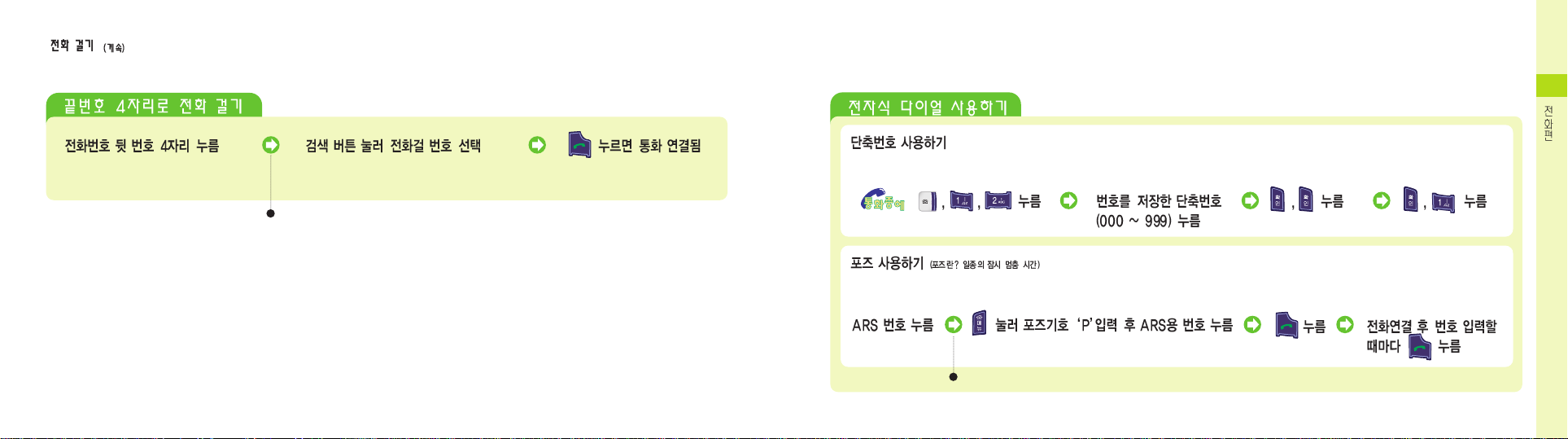
2
28
휴대폰에 저장 또는 기억한 번호 중 끝번호가 일치하는 번호에서 찾아 전화를 걸 수 있습니다.
전화번호부, 최근 발신/수신/부재중 수신번호 중에서 끝 번호 4자리가 일치하는 번호들을 표시합니다.
● 신용카드, 주민등록 번호 등 사용할 번호를 단축번호에 미리 저장하세요. (73쪽 참조)
● 전화번호가 긴 경우(예 : 32자리 이상) 단축번호에 나누어 저장하세요.
ARS 등을 이용해 음성 안내에 따라 번호를 누를 때 사용하세요.
● 텔레뱅킹 등의 ARS(Automatic Response System)에 전화를 걸 때, ARS에 사용할 번호를 포즈 기호와 함께 미리 입력해 두면 편리한 기능입니다.
● 자동응답시스템(ARS)에 따라 전자식 다이얼을 인식하지 못할 수도 있습니다.
사용할 번호가 많은 경우‘P’와 번호를 계속 입력하세요.
29
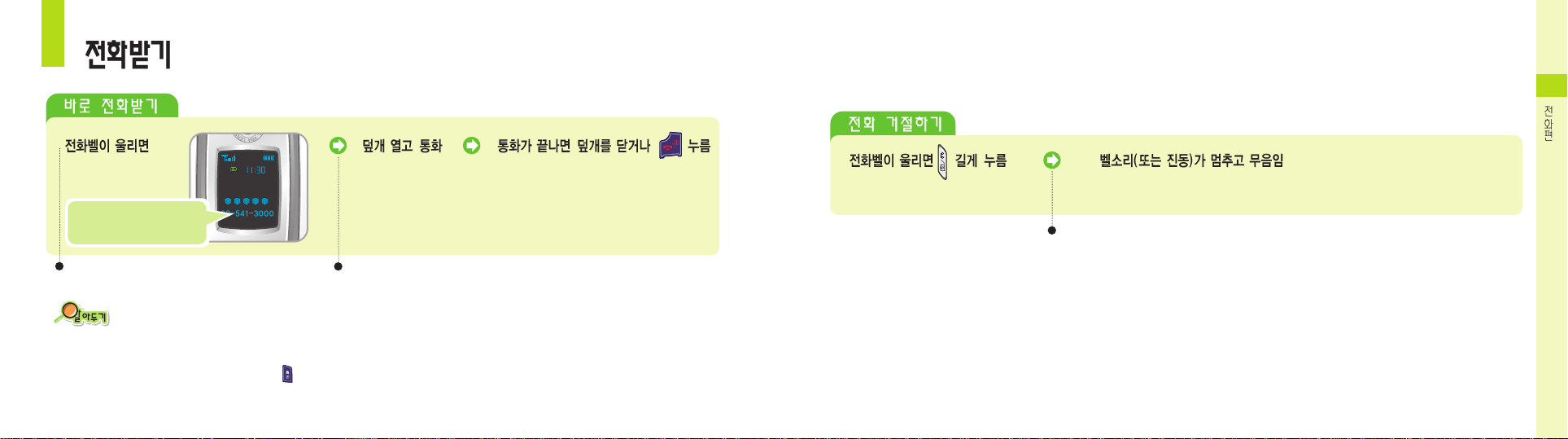
31
2
발신번호 표시 서비스를 이용
하면 상대방 전화번호 표시함
(표시를 제한하려면 215쪽 참조)
전화가 왔을 때 받을 수 없는 상황이면 전화를 거절할 수 있습니다.
30
무음대신 상대방에게 전화를 받을 수 없다는 음성안내를 듣게 하려면 자동 응답으로 바꾸세요. (196쪽 참조)
●벨종류바꾸기 (168쪽 참조)
● 벨소리 크기 조절 (207쪽 참조)
● 진동으로 선택하기 (34쪽, 206쪽 참조)
전화받는 방법을 선택할 수 있습니다. (213쪽 참조)
발신번호 표시 서비스 기능
‘발신번호 표시 서비스’는 서비스 사업자에게 별도로 신청한 후 사용할 수 있습니다.
발신번호 표시는 상대방의 전화 환경에 따라 다르거나 표시되지 않을 수 있습니다. 자세한 내용은 서비스 사업자에게 문의하세요.
전화를 받지못한경우
화면에‘부재중전화’라고 표시됩니다. 을 누르면 `부재중 수신’화면이 실행됩니다.
덮개가 열린 대기 상태에서 전화가 걸려오면
벨/멜로디가 벨소리로 선택되어 있는 경우 약 5초간 작은 소리로 들린 후 사용자가 설정한 크기로 들립니다.
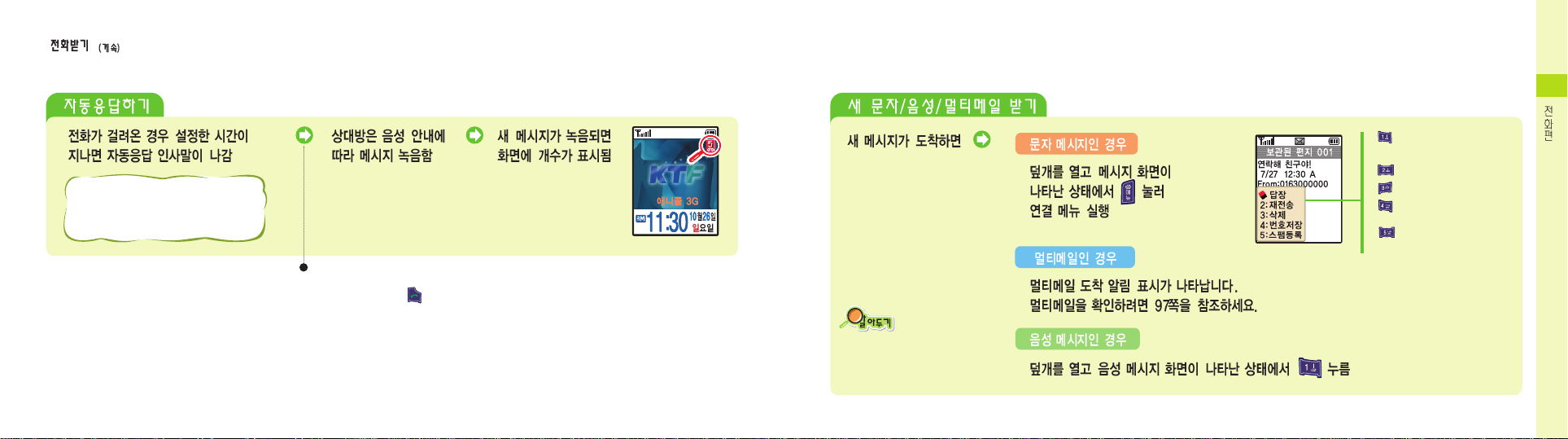
2
32
자동응답을 설정한 경우에는 걸려오는 전화를 자동응답으로 받습니다. (자동응답 기능 196쪽 참조)
● 메모리가 가득 찬 경우에는‘지금은 전화를 받을 수 없습니다.
잠시 후에 연락주세요’메시지가 자동으로 나갑니다.
● 상대방이 녹음중에 을 누르면 통화할 수 있습니다.
상대방의 녹음 소리가 들리게 하려면 스크린 기능을 설정하세요.(197쪽 참조)
“지금은 전화를 받을 수 없습니다.
신호음을 듣고 메시지를 남겨 주세요.”
(다른 메시지를 선택하거나 자신의
목소리를 녹음할 수 있습니다.)
메시지 관련 기능 `
7장 북마크/메시지편' 참조
● 누름 : 답장 상태
(메시지 보내는 방법 105쪽 참조)
● 누름 : 재전송 상태
● 누름 : 메시지 삭제 상태
● 누름 : 전화번호부 저장 상태
(전화번호 저장 방법 74쪽 참조)
● 누름 : 스팸 등록 상태
(스팸 등록 방법 101쪽 참조)
33
멀티메일 첨부된 파일을 유효기간 내에
멀티메일 미디어에 저장해야 합니다.
만일, 저장하지 않은 경우 멀티메일은
자동으로 삭제됩니다. (97쪽 참조)
(예 : 문자 메시지 화면)
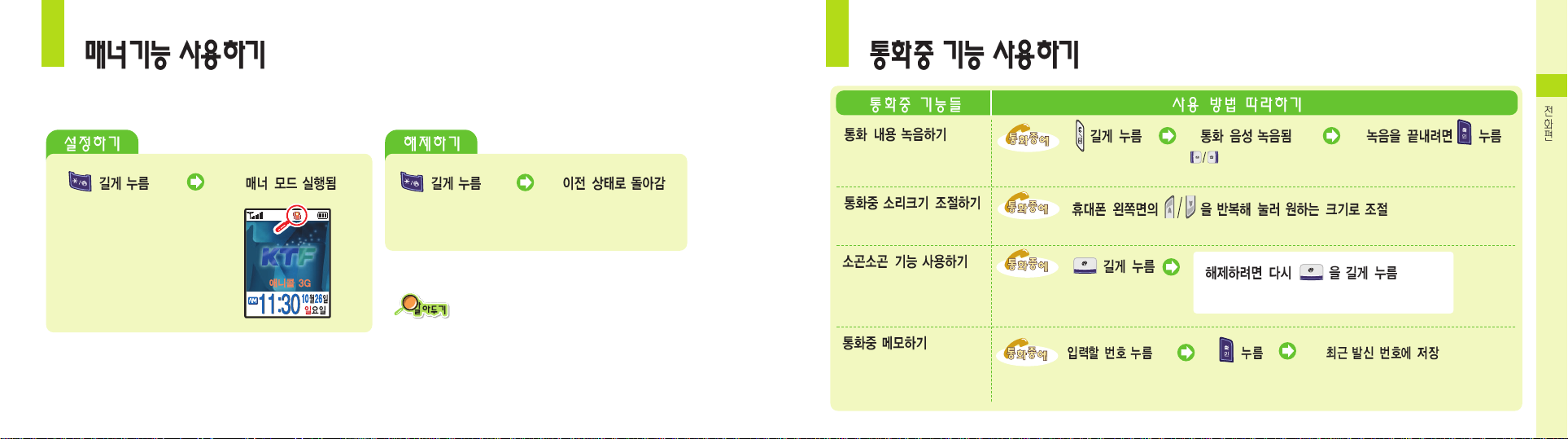
2
34
● 핸즈프리를 연결하면 자동으로 해제 됩니다.
휴대폰에서 들리는 여러 가지 소리를 진동, 소리 안남 상태로 만들어 휴대폰에서 소리가 나지 않게 할 수 있습니다.
회의중 또는 공공 장소에서 편리하게 사용할 수 있습니다.
●을반복해 눌러 잠시 멈춤/
계속 녹음을 선택할 수 있습니다.
● 통화가 끝나면 자동 저장 후
종료 됩니다.
통화 내용을 녹음해 두고 들을 수
있습니다.
(녹음 내용 듣기 195쪽 참조)
통화중에 들리는 상대방의
소리 크기를 조절할 수 있습니다.
통화중 내 통화 소리를 주위에
방해되지 않게 조절할 수 있습니다.
소곤소곤 기능이 설정되어 있을
경우 큰 소리로 말하지 마세요.
● 통화가 끝나면 자동으로 해제됩니다.
통화중에 상대방이 불러주는
번호를 저장해 둘 수 있습니다.
입력한 번호가 32자 이상일때
뒤에서 부터 32자가 저장됩니다.
● 저장한 번호를 보려면 80쪽을 보세요.
35
매너 모드가 실행되면 설정해 놓은 여러가지 기능들의
소리가 진동 또는 소리안남 상태로 동작합니다.
단, 모닝콜 경우 설정된 시각에 멜로디가 울립니다.
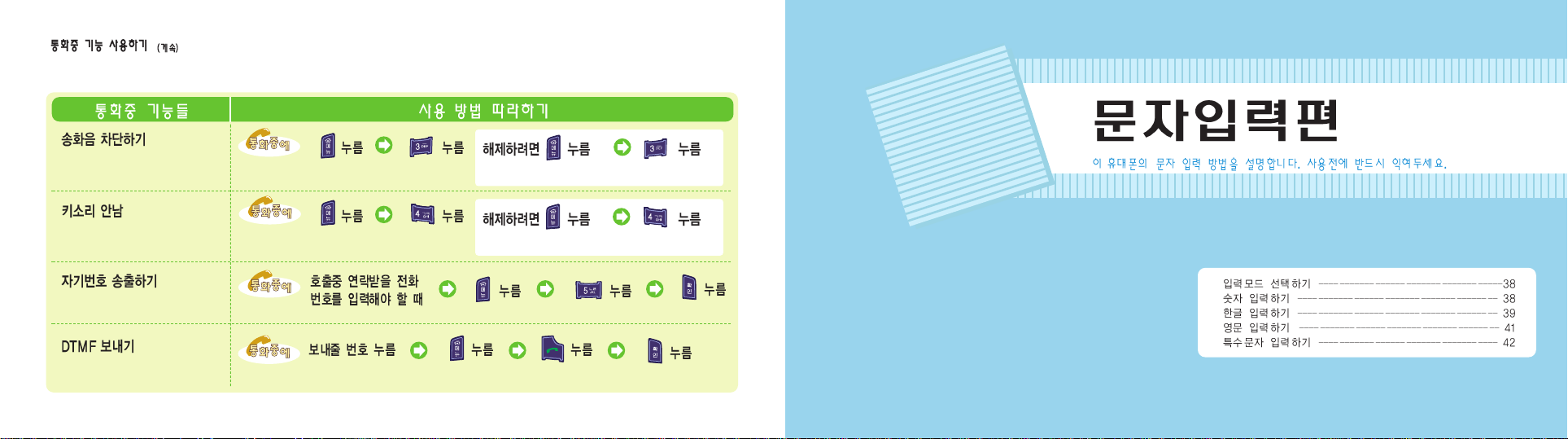
통화중에 이쪽 소리가 상대방에게
들리지 않게 할 수 있습니다.
● 통화가 끝나면 자동으로 해제됩니다.
● 통화가 끝나면 자동으로 해제됩니다.
통화중에 버튼을 눌렀을 때 소리가
나지 않게 할 수 있습니다.
호출할 때 내 휴대폰 번호를 자동으로
보낼 수 있습니다.
화면에 입력된 번호를 자동으로 보내는
기능입니다.
36 37
3
3
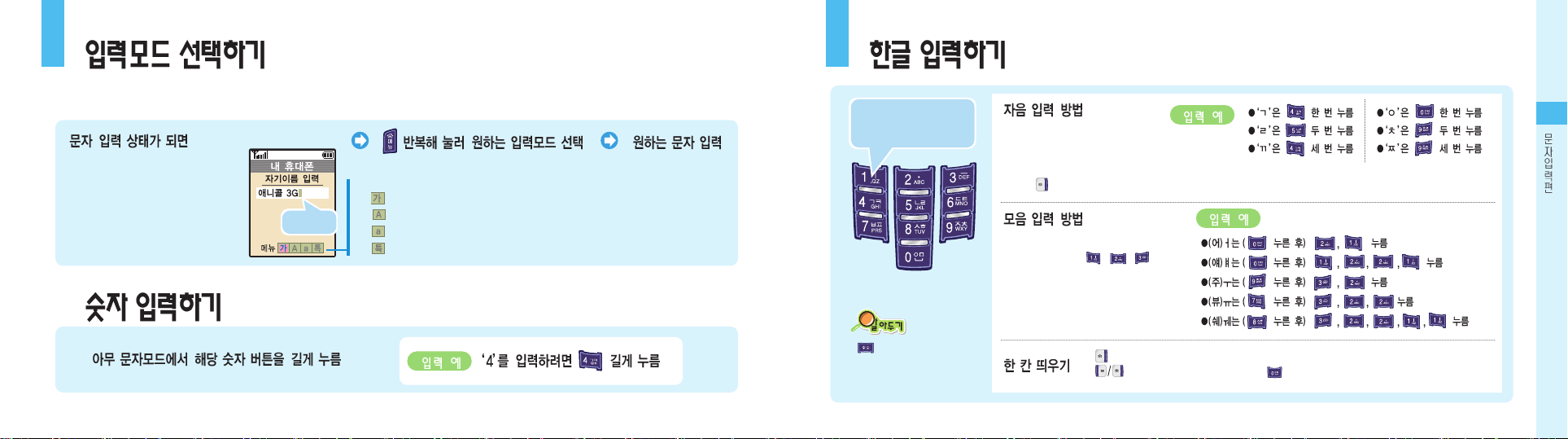
3
한글(천지인 입력법), 영문, 숫자, 특수문자를 쉽게 입력할 수 있습니다.
문자입력 상태가 되면 입력모드를 선택할 수 있습니다. 원하는 입력모드를 선택하고 문자를 입력하면 됩니다.
해당 자음이 인쇄된 버튼을 원하는
자음이 표시될 때까지 누르면 됩니다.
같은 버튼에 있는 자음을 연속해서 입력하려면 처음 자음
입력 후 을 누르거나 약 3초 정도 기다린 후 입력하세요.
모음은 한글 창제 원리인 천지인(ㅣ, ㆍ, ㅡ)
방식으로 입력합니다. , , 을
이용해 입력할 수 있습니다.
을 누르면 커서가 다음 칸으로 이동합니다. 이미 입력한 글자 사이에 빈 칸을 넣으려면
을눌러원하는 위치로 이동한 후 을 세 번 누릅니다.
글자를 지우려면
를 누르세요.
짧게 누르면 커서 앞의 글자를
한자씩지우고 길게 누르면
모두 지웁니다.
●한글입력39쪽
●영문입력41쪽
● 특수문자 입력 42쪽
예 : 자기이름 입력
(51쪽 참조)
●옆의화면처럼 커서가 표시되고
입력모드 선택 상자가 나타납니다.
입력모드 선택 상자
● : 한글 모드
● : 영문 대문자 모드
● : 영문 소문자 모드
● : 특수문자 모드
커서 표시
숫자 버튼에 인쇄된
한글 자음, 모음을 조합하여
한글을 입력합니다.
38 39
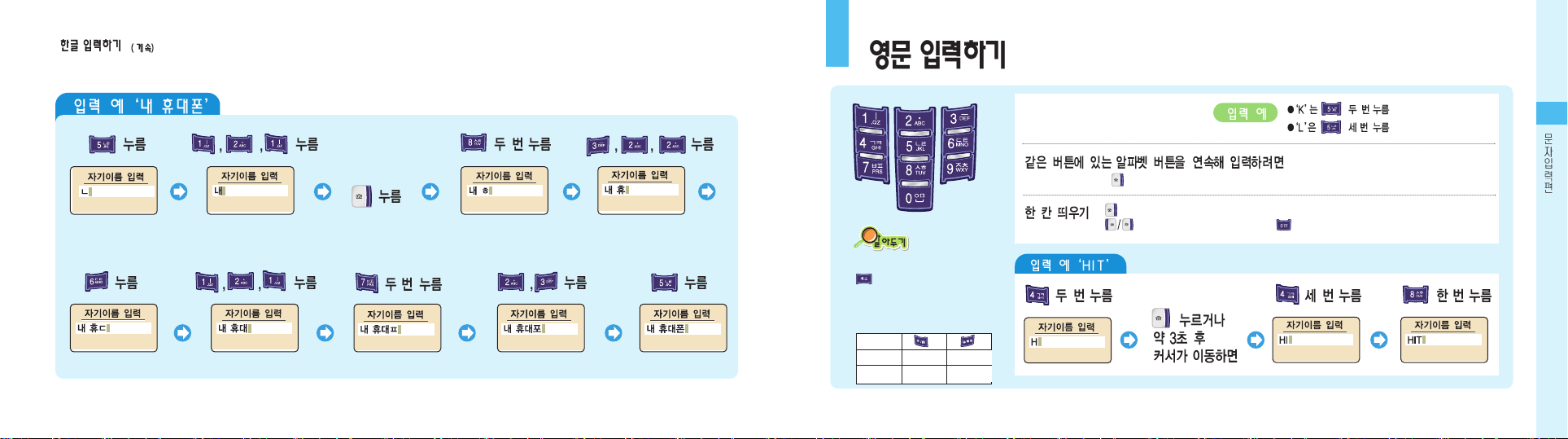
3
한글 입력모드에서 아래 순서대로 입력하세요.
을 누르면 커서가 다음 칸으로 이동합니다. 이미 입력한 글자 사이에 빈 칸을 넣으려면
을눌러원하는 위치로 이동한 후 을 누릅니다.
해당 알파벳이 인쇄된 버튼을 원하는 글자가
표시될 때까지 반복해 누르면 됩니다.
처음 알파벳 입력 후 을 누르거나 약 3초 정도 기다린 후 입력하세요.
영문 대문자 입력모드에서 아래 순서대로 입력하세요.
● 글자를 지우려면
를 누르세요. 짧게 누르면
커서 앞의 글자를 한 자씩 지우고
길게 누르면 모두 지웁니다.
●E-mail 주소 입력시
구분
짧게 누름
길게 누름
/
@
#
4140
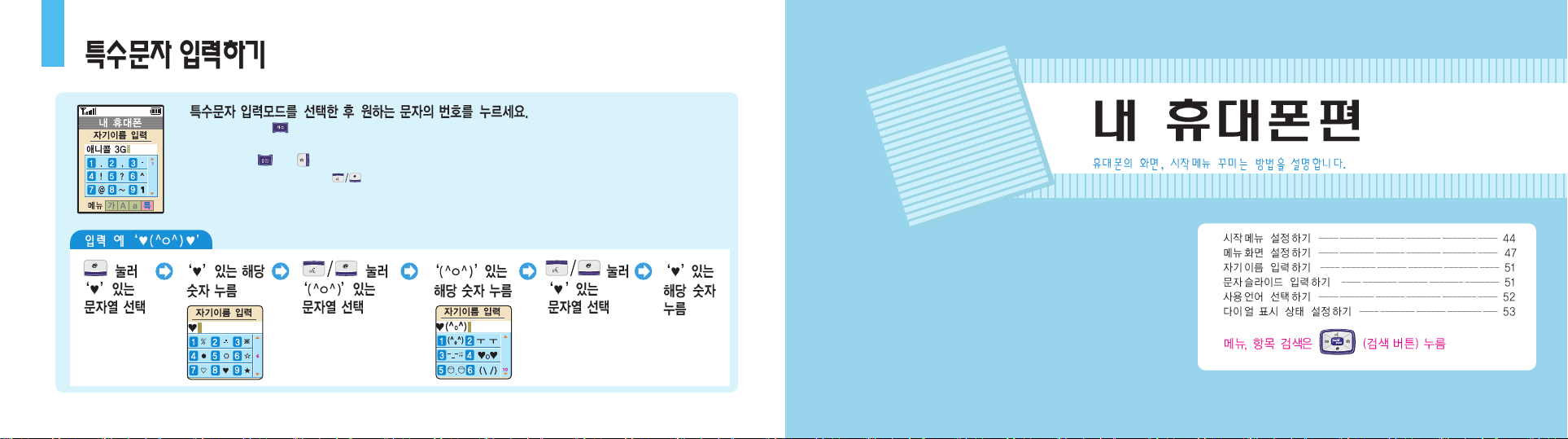
4342
4
4
특수문자 입력모드에서 아래 순서대로 입력하세요.
● 글자를 지우려면 를 누르세요. 짧게 누르면 커서
앞의 글자를 한 자씩 지우고 길게 누르면 모두 지웁니다.
●한칸띄우기 또는 을 누르세요.
●다른종류의 특수문자를 보려면 을 누르세요.
●만일입력하는 글의 끝자가 특수문자이면 문자 입력을 끝내기 전에 반드시 다른 문자모드
(한글/영문 소문자/영문 대문자)로 바꾸세요.
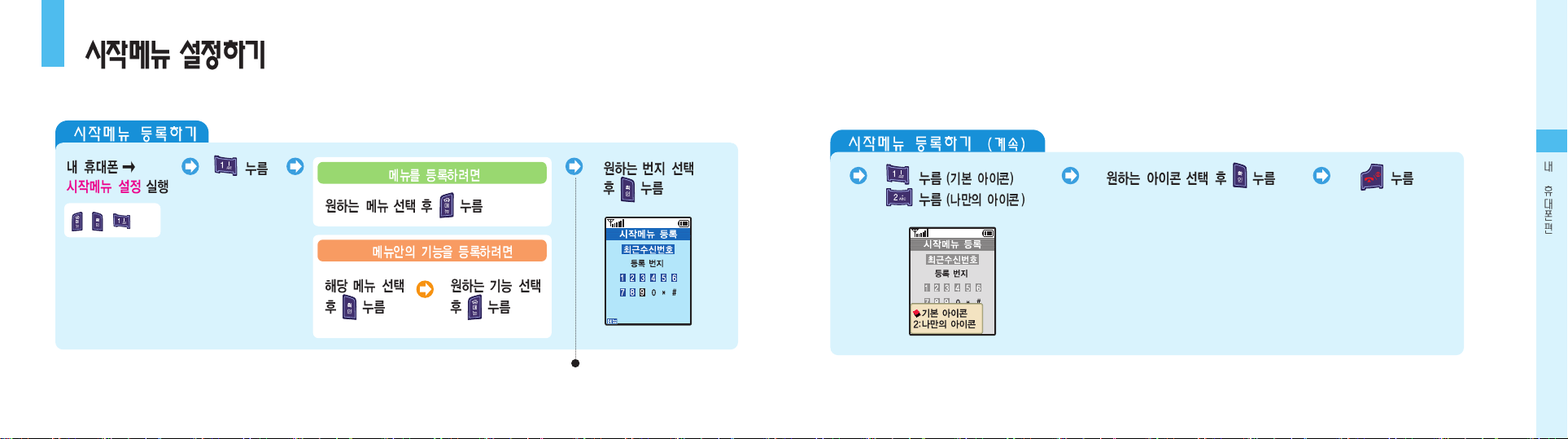
4
44
, , 누름
시작 메뉴에 원하는 메뉴나 기능을 최대 12개까지 등록해 나만의 메뉴로 만들 수 있습니다.
등록한 메뉴들을 삭제하거나 구입했을 때의 상태로 바꿀 수 있습니다.
번지 : 메뉴 순서 표시
45
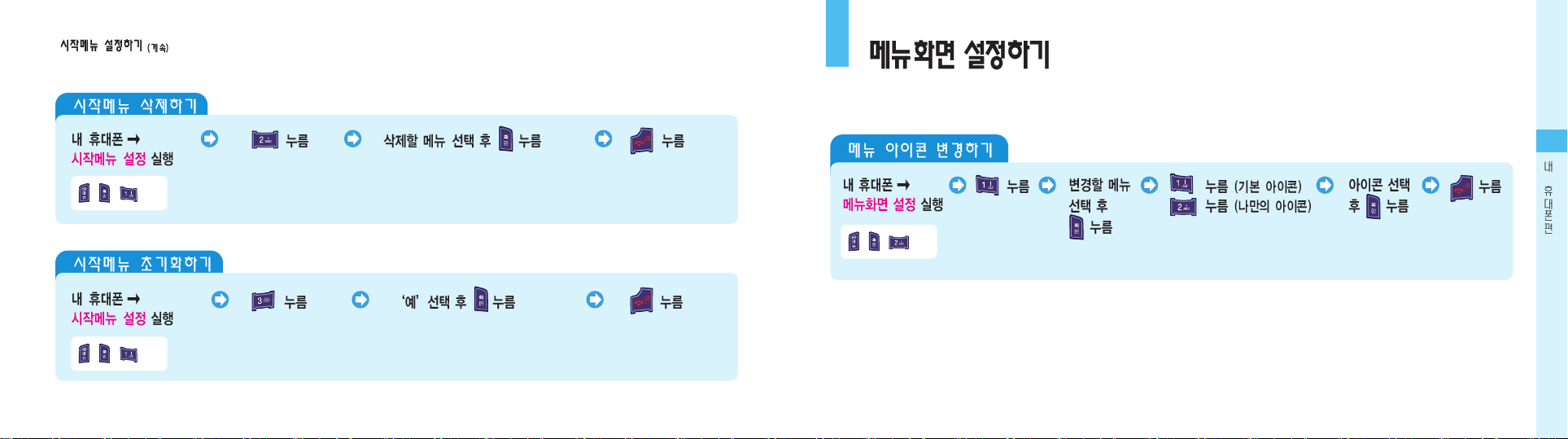
47
4
46
메뉴의 아이콘을 변경하거나 메뉴 순서를 바꿀 수 있습니다. 단, 내 휴대폰의 아이콘은 바꿀 수 없습니다.
색상 꾸미기, 테마별 색상 기능을 이용해 화면의 색상을 바꿀 수 있습니다.
, , 누름
, , 누름
, , 누름
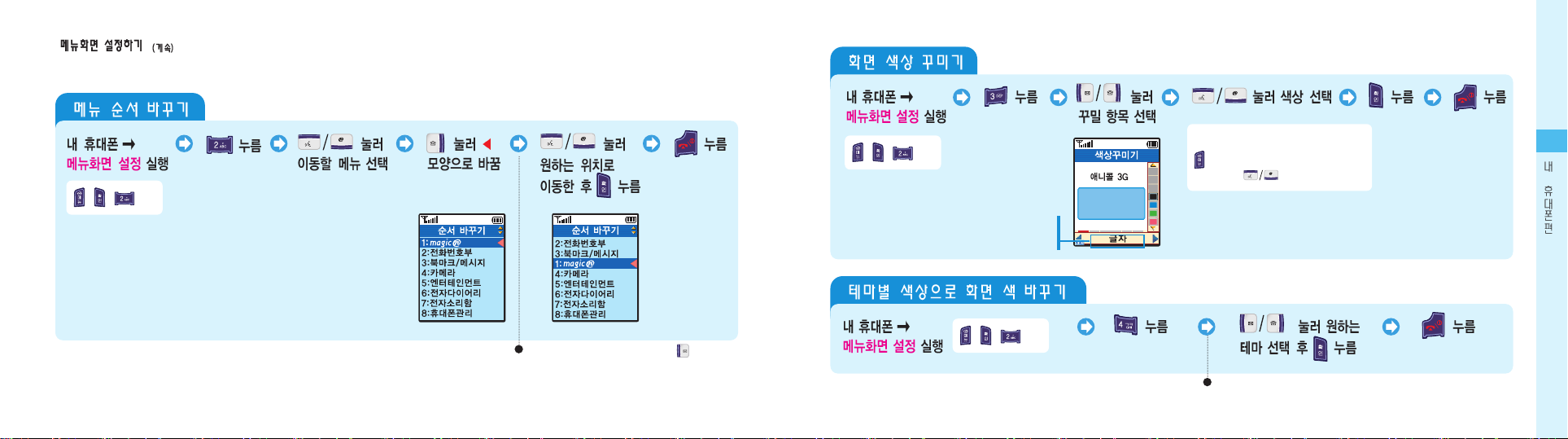
49
4
48
이 상태에서 다른 메뉴를 선택하려면 을 누르세요.
▶ 모양으로 바뀌면 다른 메뉴를 선택할 수 있습니다.
글자, 메뉴창, 자기이름,
문자슬라이드, 초기설정
중에서 선택할 수 있습니다.
사용자설정 : ‘색상꾸미기’에서 선택한 색으로 설정
선택한 색상의 밝기를 조절하려면
를 누르면 해당 색상의 밝기 조절 띠가
나타납니다. 을 눌러 조절하세요.
산호핑크, 에머랄드그린, 아쿠아블루,사용자설정 중에서 선택할 수 있습니다.
, , 누름
, , 누름
, , 누름
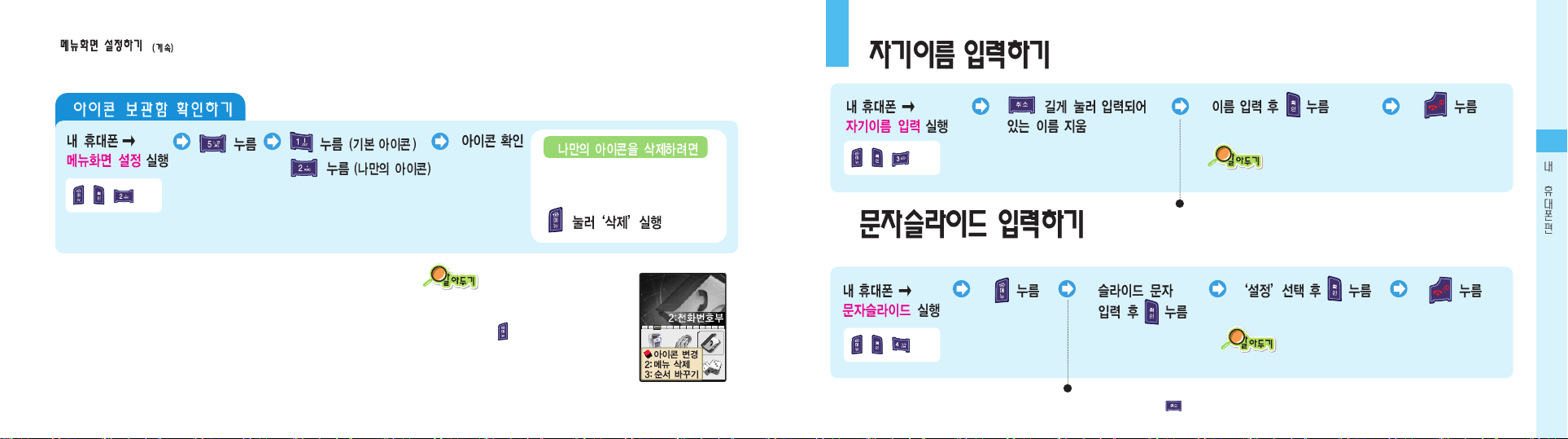
51
4
50
(문자 입력 `3장 문자입력편’참조) 최대 한글 8자(영문은 16자) 입력 가능
대기 화면의 배경이미지를‘스케줄’로 설정한
경우 자기 이름이 표시되지 않습니다. (171쪽 참조)
연결 메뉴로 메뉴 화면을 설정하려면
➊ 시작메뉴를 실행한 후
설정할 메뉴 아이콘 선택
➋눌러연결메뉴실행
➌ 원하는 메뉴 선택해 사용
나만의 아이콘에는 PC링크 2000을 이용해
다운받은 아이콘들이 있습니다. 다운받은
아이콘을 삭제할 수 있습니다.
대기 화면에 자신이 원하는 문자가 슬라이드되게 할 수 있습니다.
(문자 입력 `3장 문자입력편’참조) 최대 한글 16자(영문은 32자) 입력 가능
입력한 문자가 있다면 를 길게 눌러 지우세요.
대기 화면의 배경이미지를‘스케줄’로 설정한 경우
슬라이드 문자가 표시되지 않습니다. (171쪽 참조)
, , 누름
, , 누름
, , 누름

4
52
영문으로 선택해도 사용자가 입력한 한글 데이터 또는 magicⓝ, 멀티팩과 같은 부가기능은 한글로 표시됩니다.
전화번호를 누를 때 화면에 나타나는 번호의 크기와 색상을 바꿀 수 있습니다.
구입시 : `크게' 상태임
구입시 : ‘숫자별색상표시’상태
국번별색상표시 : 국번(‘-’)을 기준으로 색상이 달라집니다.
숫자별색상표시 : 숫자 버튼을 누를 때 마다 색상이 달라집니다.
사용자색상지정 : 사용자가 선택한 색상으로 표시됩니다.
해제 : 전화번호와 국번이 검정색으로 표시됩니다.
53
, , 누름
, , 누름
, , 누름
눌러 변경할 모드 선택 후 눌러 번호의
색상을 선택하세요. (49쪽의‘화면 색상 꾸미기’참조)
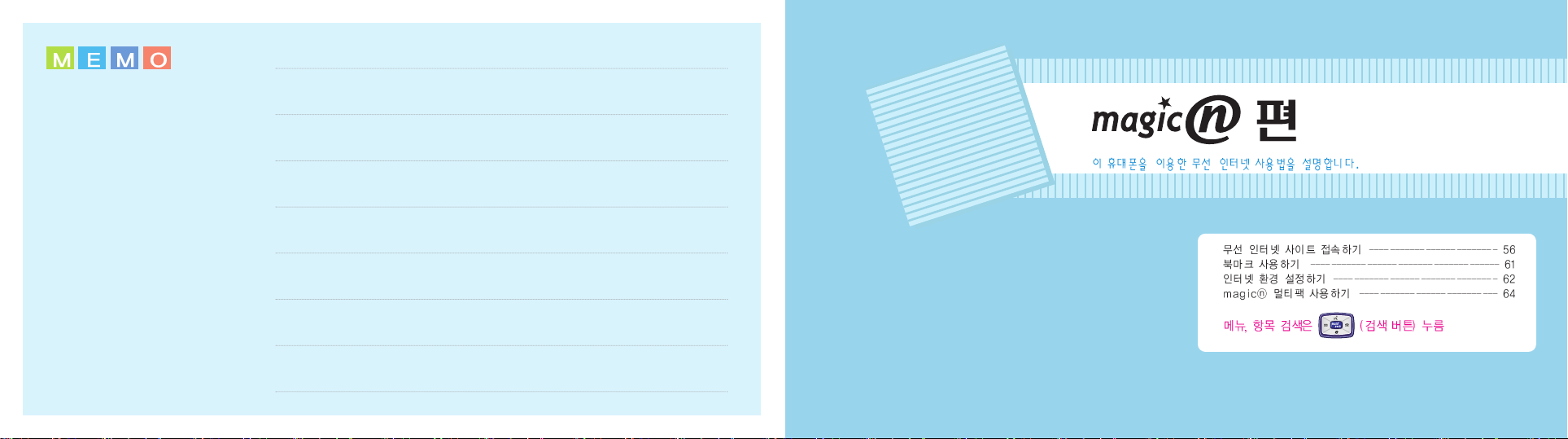
5554
5
5
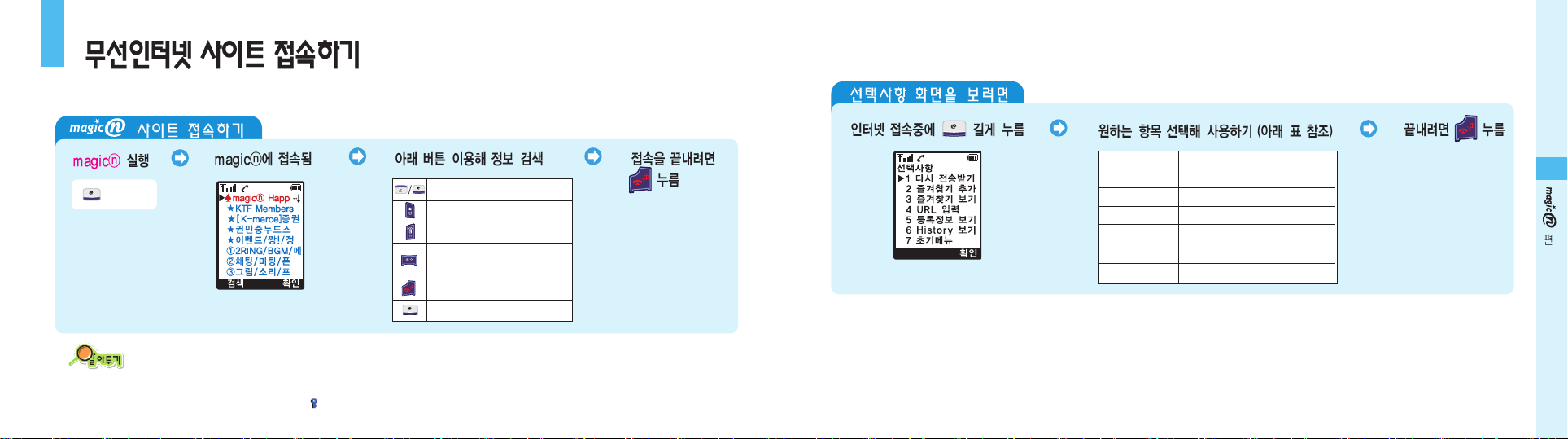
5
57
버튼 하나로 magicⓝ 사이트에 바로 접속할 수 있습니다.
magicⓝ메일, msn 무선인터넷, KT 모바일, 북마크, URL 입력 등의 각 링크를 선택해 원하는 사이트에 바로 접속할 수 있습니다.
인터넷 접속 시간
인터넷 접속 시간을 표시합니다. 일정시간 사용하지 않으면 자동으로 접속이 끊어집니다. 다시 사용하면 자동으로 접속됩니다.
사용하지 않을 때 접속이 자동으로 끊어지는 시간을 바꾸려면‘옵션설정’의 네트워크 연결 시간을 바꾸면 됩니다. (62쪽 참조)
보안이 필요한 사이트에 접속시 보안 아이콘( )이 표시됩니다.
● 인터넷 접속 시간이
표시됩니다.
▲ 화면의 표시내용은 다를 수 있습니다.
길게 누름
메뉴 이동
메뉴 선택
이전 화면으로 이동 또는 검색 기능
●이전화면으로 이동
●다음페이지 이동중이면 취소
인터넷 접속 끝내기
(길게 누름) ‘선택사항’화면 열기
●인터넷접속시간이
표시됩니다.
56
다시 전송받기
즐겨찾기 추가
즐겨찾기 보기
URL 입력
등록정보 보기
History 보기
초기메뉴
현재 사이트 갱신
현재 사이트 북마크 추가
북마크된 사이트 목록 보기
URL 직접입력하여 사이트 이동
현재 열려있는 사이트 주소 확인
접속한 사이트 목록 보기
magicⓝ 초기 접속 페이지로 이동
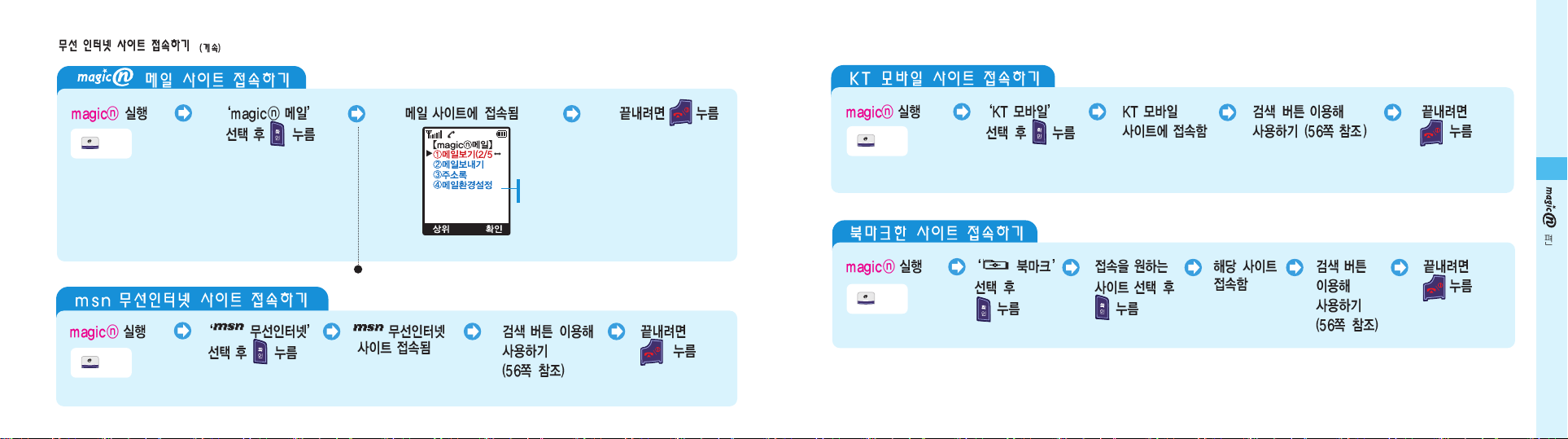
5
59
●인터넷접속 시간이
표시됩니다.
북마크 기능 : 61쪽, 94쪽 참조
●인터넷접속 시간이
표시됩니다.
● 인터넷 접속 시간이
표시됩니다.
원하는 항목을 선택해 사용하세요.
(검색 버튼 사용 방법 56쪽 참조)
magicⓝ 메일 아이디와 비밀번호로 자동 로그인 됩니다. 만일 메일 서비스를 가입하지
않았다면 처음 사이트에 접속될 때 가입 상태가 됩니다. 화면의 지시를 따라 가입하세요.
● 인터넷 접속 시간이
표시됩니다.
누름
누름
누름
누름
▲ 화면의 표시내용은 다를 수 있습니다.
magicⓝ 메일기능 130
쪽참조
58
